نرم افزار های ریموت کنترل یا Remote Desktop از قبیل برنامه هایی هستند که کاربردهایی مانند، حل مشکلات کامپیوتری، آموزش، و… را دارند و در این مقاله قصد داریم تا شمارا با سه مورد از بهترین برنامه ها در این زمینه آشنا نماییم.
در مورد استفاده از ریموت کنترل میتوانیم با مثالی ساده یکی مزایای این نرم افزار را توضیح دهیم، فرض کنید شما میخواهید نرم افزار کاربردی را نصب نمایید اما برای نصب این نرم افزار به متخصص نیاز دارید، در این شرایط میتوانید کامپیوتر خود را از راه دور به دست یک متخصص سپرده و فقط تماشاگر مراحل نصب باشید.
یا در مثال دیگر در هنگامی که شما در سفر هستید و میخواهید به کامپیوتر خود دسترسی داشته باشید، میتوانید با استفاده از ریموت کنترل به راحتی به فایل ها و نرم افزار های خود دسترسی داشته باشید و آن هارا ویرایش کرده و کپی نمایید.
و در ادامه به معرفی سه نرم افزار برتر این لیست میپردازیم:
1.نرم افزار کروم ریموت دسکتاپ
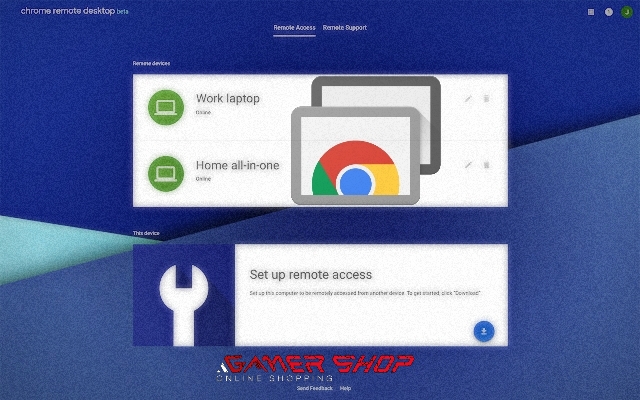
این نرم افزار افزونه ای است که شما میتوانید با دانلود کردن آن و فعال کردنش به راحتی سیستم خود را از راه دور کنترل نمایید، روش کار بدین صورت است که باید افزونه Chrome Remote Desktop را بر روی کروم نصب کرده و سپس از طریق کدی که ایجاد شد میتوانید اجازه دسترسی از راه دور را بدهید.
برای اتصال باید فردی که میخواهد سیستم شما را کنترل کند کدی که توسط شما ساخته شد را در مرورگر کامپیوتر خود وارد نموده و سپس سیستم شما به طور کامل در اختیار کامپوتر میزبان است.
مزایای نرم افزار کروم ریموت دسکتاپ:
- اجازه دسترسی از راه دور برای هر کامپیوتری وجود دارد.
- نصب سریعی خواهد داشت.
- به ابزار انتقال فایل مجهز است.
معایب نرم افزار کروم ریموت دسکتاپ:
- امکان چت وجود ندارد.
2.ویندوز ریموت دسکتاپ
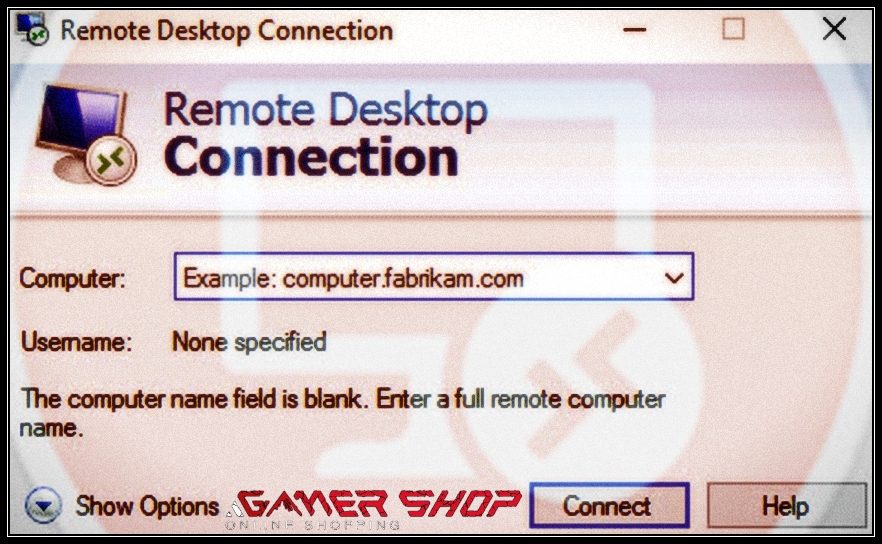
برای استفاده از این نرم افزار نیاز به دانلود افزونه و یا فایل اضافی ندارید و تنها کافیست از کنترل پنل، گزینه Windows Remote Desktop را انتخاب کنید، اما پیش از آن باید اجازه دسترسی ریموت را نیز فعال کنید. برای این کار کلیدهای Win+R را فشار دهید.
حالا عبارت SystemPropertiesRemote.exe را در کادر مربوطه تایپ کرده و کلید اینتر را بزنید، بعد از این مرحله کادر System Properties باز خواهد شد و در برگه Remote گزینه Allow Remote Connections to this Computer را فعال کرده و کادر را تایید کنید.
سپس از طریق پنجره Run عبارت cmd را تایپ کرده و اینتر را بزنید. حالا در پنجره Command Prompt با تایپ دستور ipconfing میتوانید به IP کامپیوتر خود دسترسی داشته باشید، در کامپیوتر کلاینت هم در پنجره Run عبارت mstsc را بنویسید و تایید کنید.
حالا در پنجره Remote Desktop Connection که باز میشود آدرس IP که در مرحله قبل به دست آورده بودید را وارد کرده و بر روی Connect کلیک کنید تا اتصال برقرار شود.
مزایای ویندوز ریموت دسکتاپ:
- کاربری آسانی دارد.
- لازم به نصب یا دانلود برنامه اضافه نیست.
- از ویژگی انتقال فایل پشتیبانی میکند.
معایب ویندوز ریموت دسکتاپ:
- فقط بر روی ویندوز قابل اجرا خواهد بود.
- قابلیت چت داخلی وجود ندارد.
- نیاز به تنظیم تغییرات ارسال پورت خواهد داشت.
- در همه نسخههای ویندوز استفاده از آن امکانپذیر نیست.
3.نرم افزار ریموت دسکتاپ AnyDesk
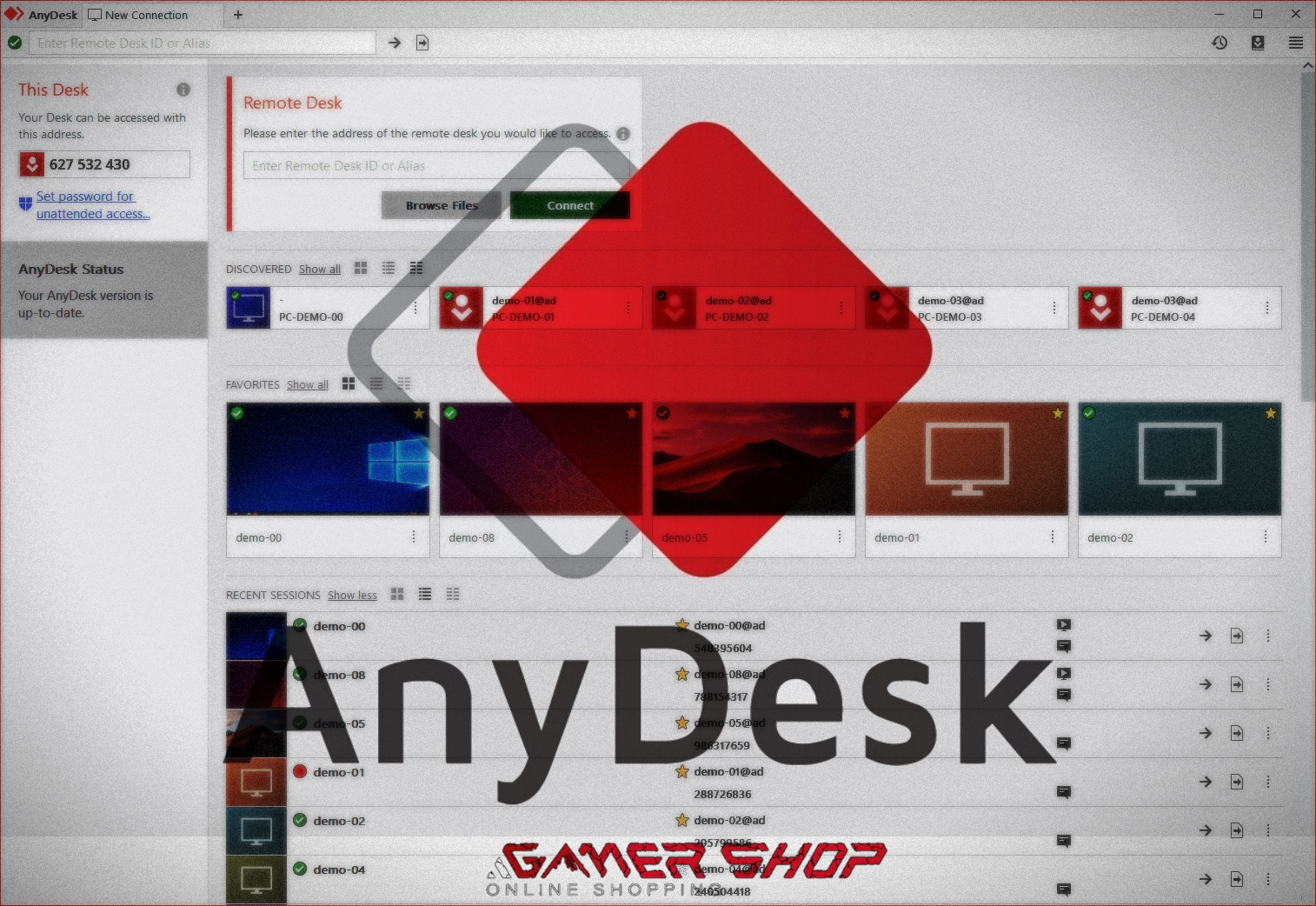
برای استفاده از این نرم افزار لازم است تا فایل نرم افزار را دانلود کرده و سپس بر روی کامپیوتر میزبان و میهمان نرم افزار را اجرا کرده و سپس همانند افزونه کروم کد را در سیستم میزبان وارد کرده و به راحتی اطلاعات کامپیوتر میهمان را در دسترس داشته باشید.
مزایای نرم افزار AnyDesk:
- امکان پشتیبانی از انتقال صدا و فایل وجود دارد.
- بهروزرسانیهای جدید به صورت خودکار نصب خواهد شد.
- از طریق تلفن همراه هم دسترسی میسر است.
- در لینوکس، ویندوز و مک هم نصب میشود.
معایب نرم افزار AnyDesk:
- کار با آن در ابتدا گیجکننده است.
- ممکن است محدودیتهایی داشته باشد؛ چراکه نسخه اصلی آن پولی است.


